Сделайте ваш настольный компьютер беспроволочным
Windows Домашняя сеть / / March 18, 2020
Последнее обновление

Если у вас более старый ПК с вышкой, который не имеет встроенной функции Wi-Fi, его можно легко добавить через адаптер Wi-Fi USB и за несколько минут.
Недавно я приобрел новый компьютер Tower с встроенным Wi-Fi и перенес старый в другую комнату в доме. Ну, у меня не было никакого желания возиться с кабелем Ethernet повсюду, поэтому я решил, добавление адаптера Wi-Fi было самым простым решением для получения Интернета и домашней сети подключение.
Если вы подумали о переносе ПК-башни в другую комнату, но вам необходимо подключение, вот как это легко сделать и подключить его через Wi-Fi в вашем доме. Это всего лишь несколько долларов и несколько минут вашего времени.
Добавить Wi-Fi Tower PC
Есть несколько беспроводных устройств на выбор это добавит возможность Wi-Fi к вашей башне. Тот, который я недавно купил, от Panda Wireless - поскольку это доступно, работает практически на любой ОС и Wireless-N, что вполне достаточно для моих нужд.

Вы можете выбрать что-то другое; некоторые намного меньше и без антенн. Некоторые из них более «мощные», и вы можете захотеть больше ориентироваться на будущее и получить тот, который работает с Wireless-AC и 5 ГГц. Однако для своих нужд я пошел недорогим путем, выбрав 2,4 ГГц 802.11N Wi-Fi адаптер.
Установка их не может быть более простой. Просто подключите его к открытому USB-порту (обычно сзади для антенн или к передним портам для антенн без антенны), и Windows должна распознать его и установить драйверы для вас. Возможно, вам потребуется установить драйверы, которые поставляются с устройством, поэтому обязательно прочитайте все ссылки «Приступая к работе» или «Быстрая карта», которые поставляются с ключом.
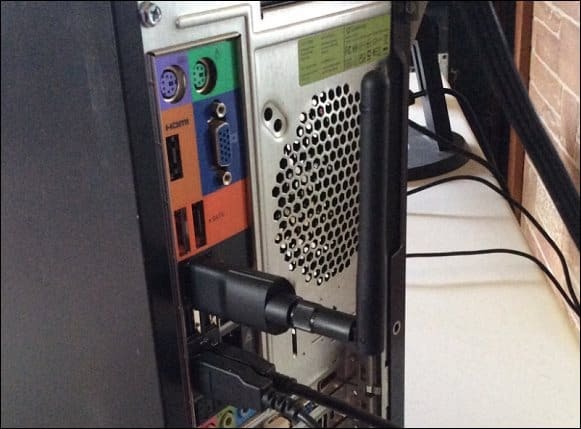
Лично я не устанавливаю это программное обеспечение, потому что оно обычно неуклюжее, конфликтует со встроенными в Windows беспроводными утилитами и содержат мусор.
После установки подключитесь к домашней сети, используя SSID и пароль, настроенные на маршрутизаторе Wi-Fi, и наслаждайтесь своим старым компьютером в новой комнате!
Какие ваши любимые адаптеры и маршрутизаторы Wi-Fi? Оставьте комментарий ниже и дайте свои рекомендации.

